 极域电子教室学生端是一套用于电脑机房的多媒体交互式教学的工具平台类软件。安装在机房内教师用的电脑和学生用的电脑上,帮助教师把电脑屏幕和声音共享给学生电脑,极域电子教室学生端帮助教师监控并遥控任一台学生电脑,进行多媒体教学。
极域电子教室学生端是一套用于电脑机房的多媒体交互式教学的工具平台类软件。安装在机房内教师用的电脑和学生用的电脑上,帮助教师把电脑屏幕和声音共享给学生电脑,极域电子教室学生端帮助教师监控并遥控任一台学生电脑,进行多媒体教学。
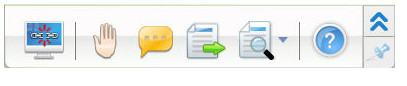
使用教程
文件提交:学生可以向教师提交作业。
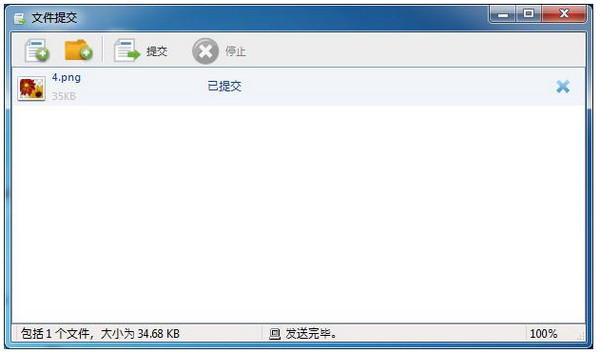
提交文件的步骤:
1. 在极域电子教室学生端浮动工具栏点击“文件提交”按钮;
2. 在弹出的“文件提交”对话框,单击添加文件或添加文件夹;
3. 重复步骤2直到添加完所有的文件和文件夹;
4. 等待教师的回馈,如果教师接受文件提交请求,文件会自动提交;如果教师拒绝,学生端会收到一条提示消息:“提交被拒绝!教师现在不希望您提交任何文件,请稍后提交。”。
教师可能会对每次可提交的文件的数量和大小进行限制。学生提交的文件不得超过教师设定的限额。若超过,会收到相应的提示。在文件提交过程中,您可以点击停止按钮取消当前的文件传输。
设置登录名:在连接到教师端前必须为自己设置一个登录名。
设置登录名:
1. 单击任务栏图标;
2. 单击“设置名称”按钮弹出相应对话框;
3. 在对话框中输入姓名;
4. 点击“确定”。
提示
这个姓名将成为你连接到教师端的特殊ID。相同的姓名无法连接到同一教师端,如果你与其他同学使用相同的设置名,在连接到教师端是会自动提示让你更改设置名。
在离线状态下可以更改设置名。
连接到教师端电脑:您的计算机连接到无线网络或LAN后,极域课堂管理系统软件会自动刷新网络上的教师列表。然后,您可以自行选择教师并开始学习。
学生注册:当学生连接到教师端后,教师可以强制进行学生注册。学生注册时需要提供他们的相关信息。
当教师发起学生注册是,学生端的接口会自动弹出学生注册对话框。
举手:上课过程中,学生可以通过该功能向教师进行提问等操作。
消息:上课期间,若学生想与教师进行交流或查看教师发来的消息,可以使用该功能。
屏幕广播:教师选择在全屏模式下进行广播教学时,学生端会全屏接收教师屏幕


 雨课堂 最新版 v6.2.0.6687
雨课堂 最新版 v6.2.0.6687
 Classin在线教室 最新版 v5.2.0.28
Classin在线教室 最新版 v5.2.0.28
 环球网校客户端 专业版 v3.3.4.0
环球网校客户端 专业版 v3.3.4.0
 无限宝 官方版 v16.0.2022.0104
无限宝 官方版 v16.0.2022.0104
 海风智学中心 官方版 v1.0.32
海风智学中心 官方版 v1.0.32
 红蜘蛛多媒体电子教室 正式版v7.2.1726
红蜘蛛多媒体电子教室 正式版v7.2.1726
































